pr视频剪辑怎么制作弹幕效果?经常看视频的朋友们对弹幕肯定不陌生,有时候弹幕内容也是相当精彩搞笑的。这种弹幕效果在premiere中制作并不复杂,下面我就来分享一下premiere视频弹幕的添加。
打开premiere,导入需要编辑的视频素材,在素材上右键单击-从剪辑新建序列
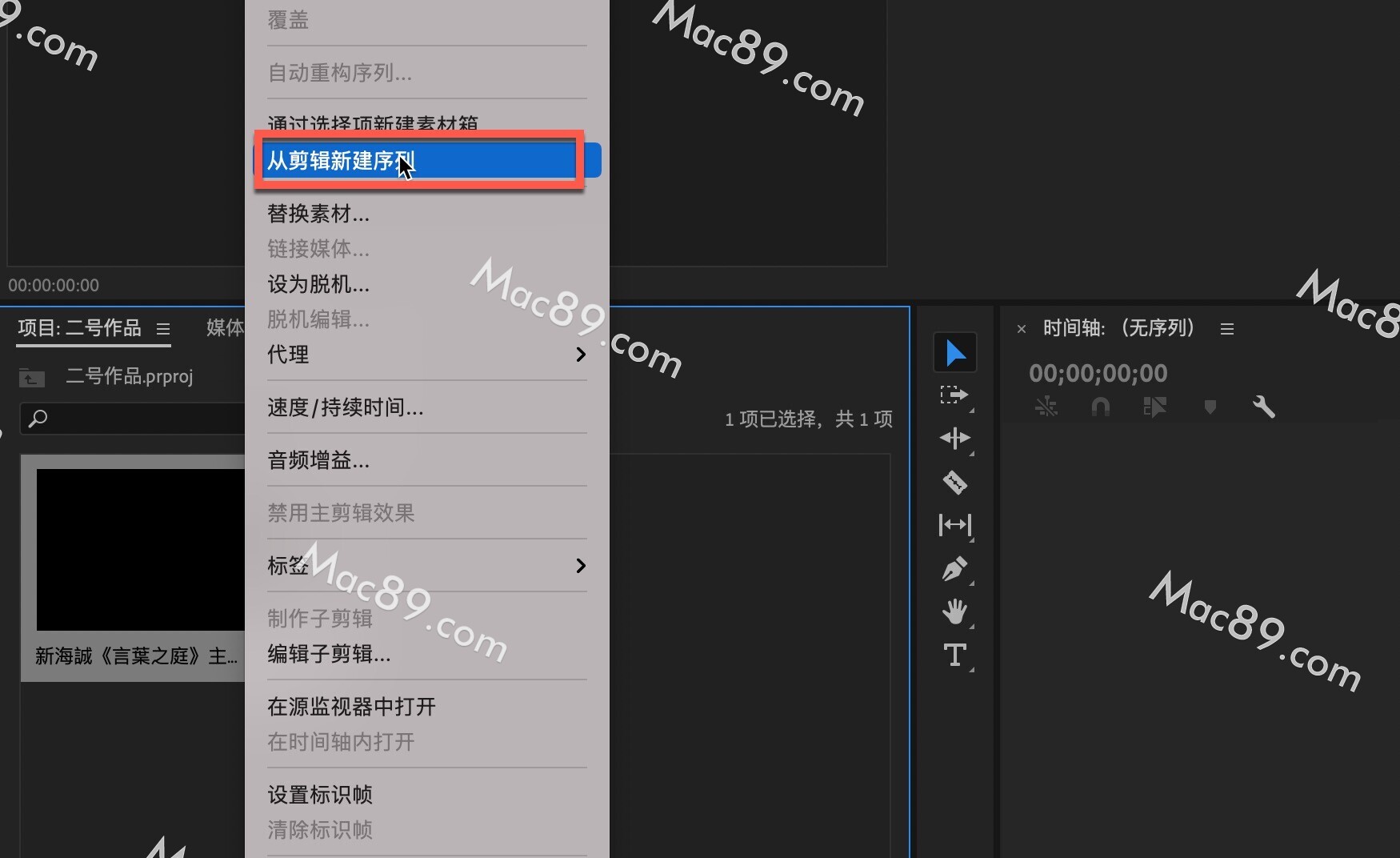
点击文件-新建-旧版标题
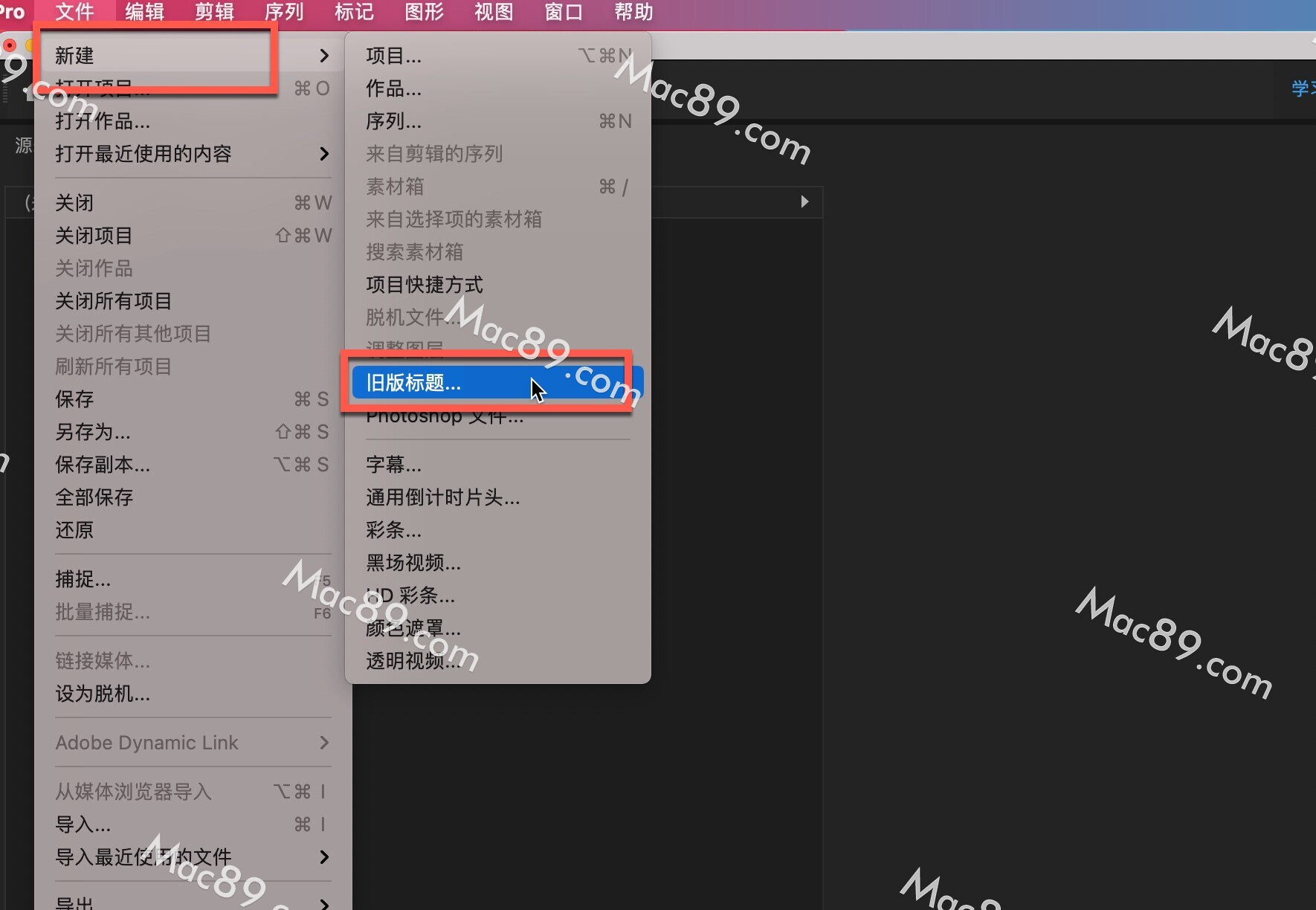
点击确定
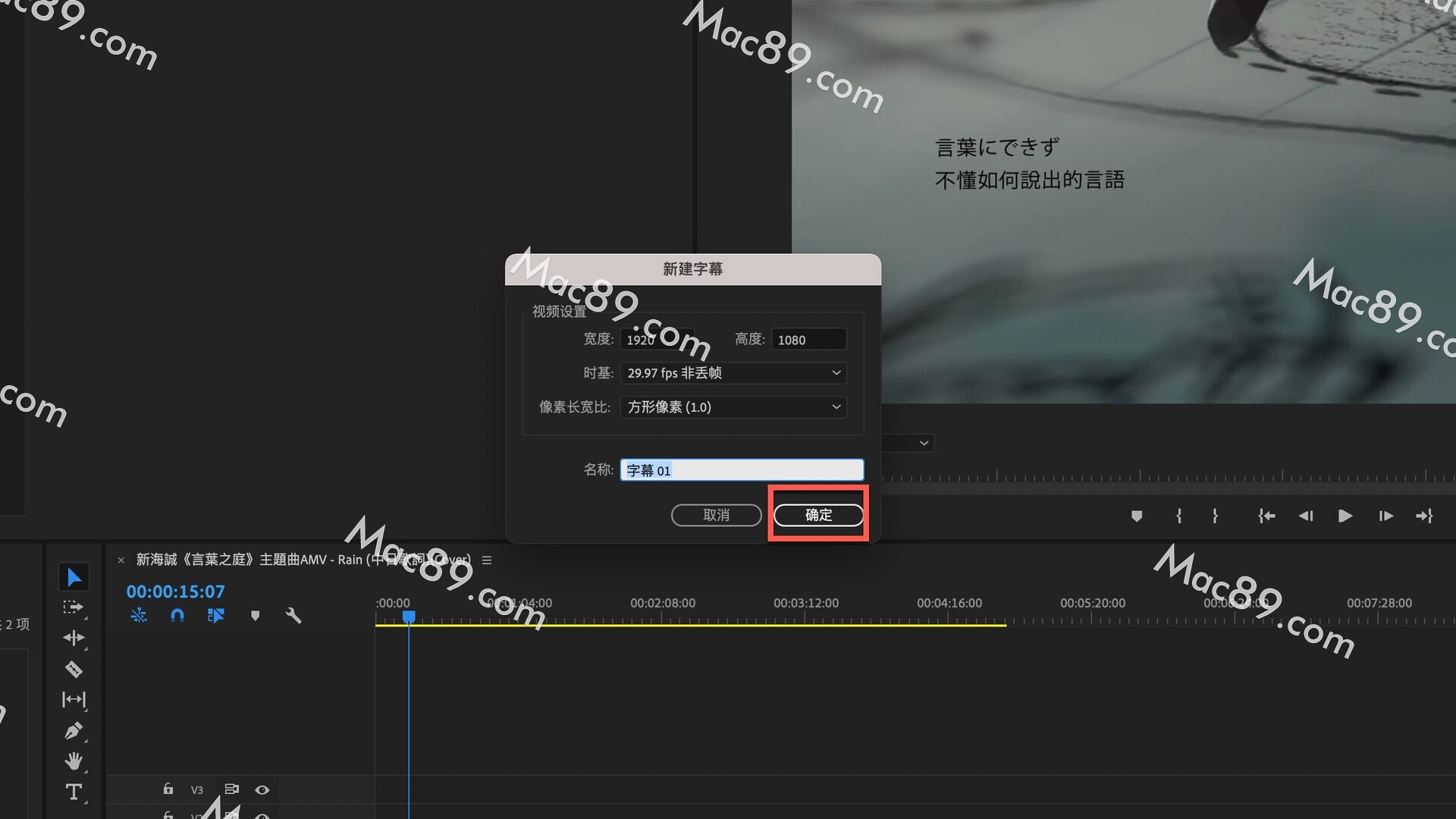
点击左侧的文件工具T添加文字,在右侧可以调整文字的颜色、大小、字体等属性,调整好所有参数后,点击左上角红色X关闭
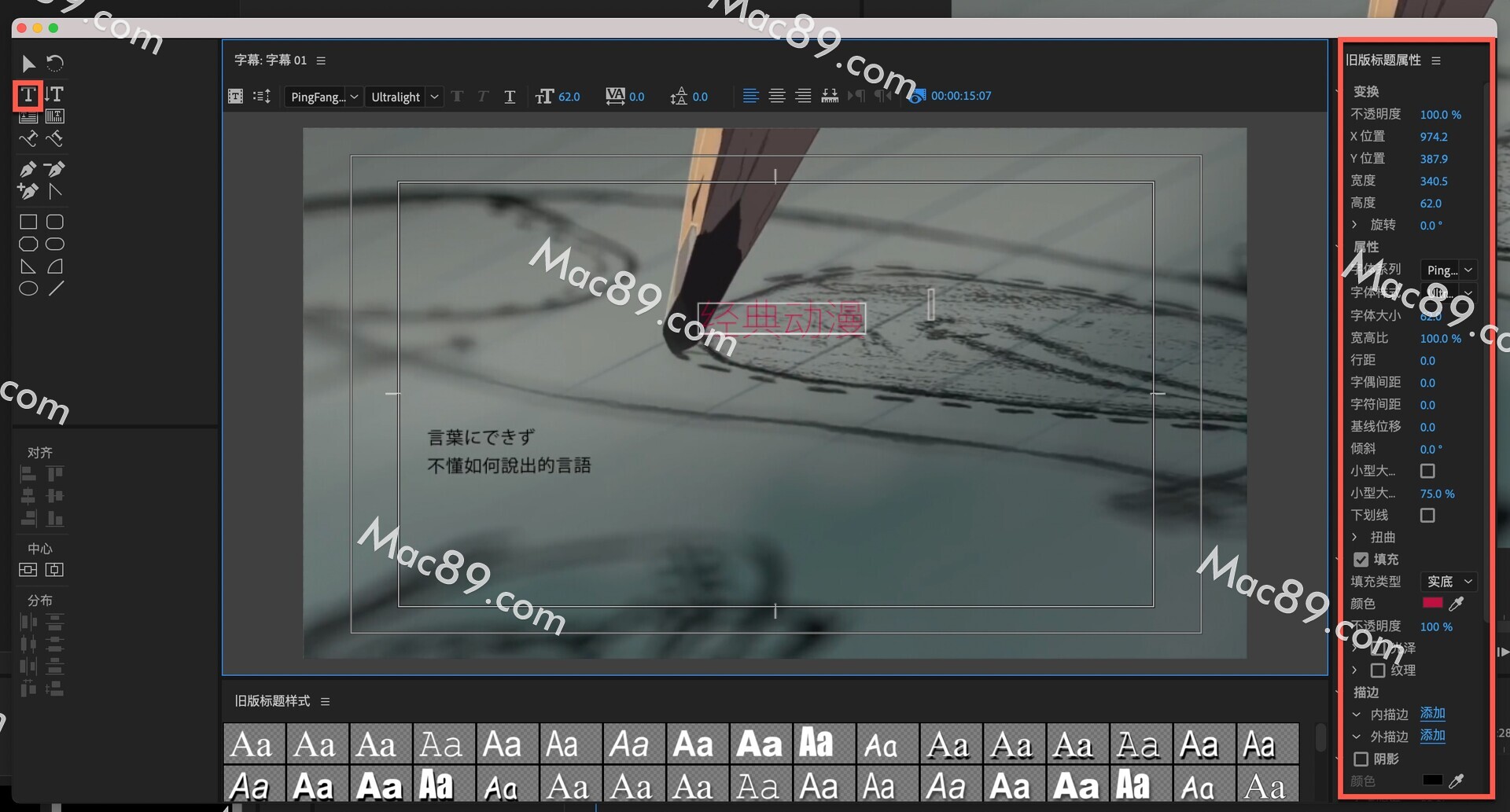
将字幕文件直接拖拽到时间轴中,不过现在文字是不动的
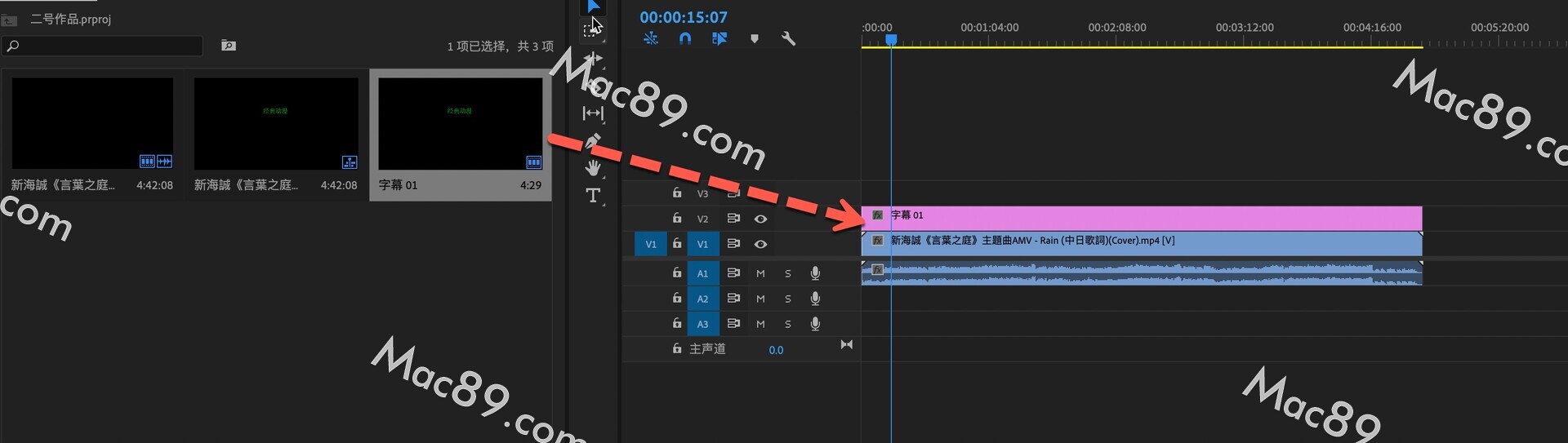
选中需要编辑的字幕,将时间线移动到片段尾部,点击左侧的效果控件,在运动-位置中添加一个关键帧,将文字移动到合适的位置,例如小编将文字移动到最右端
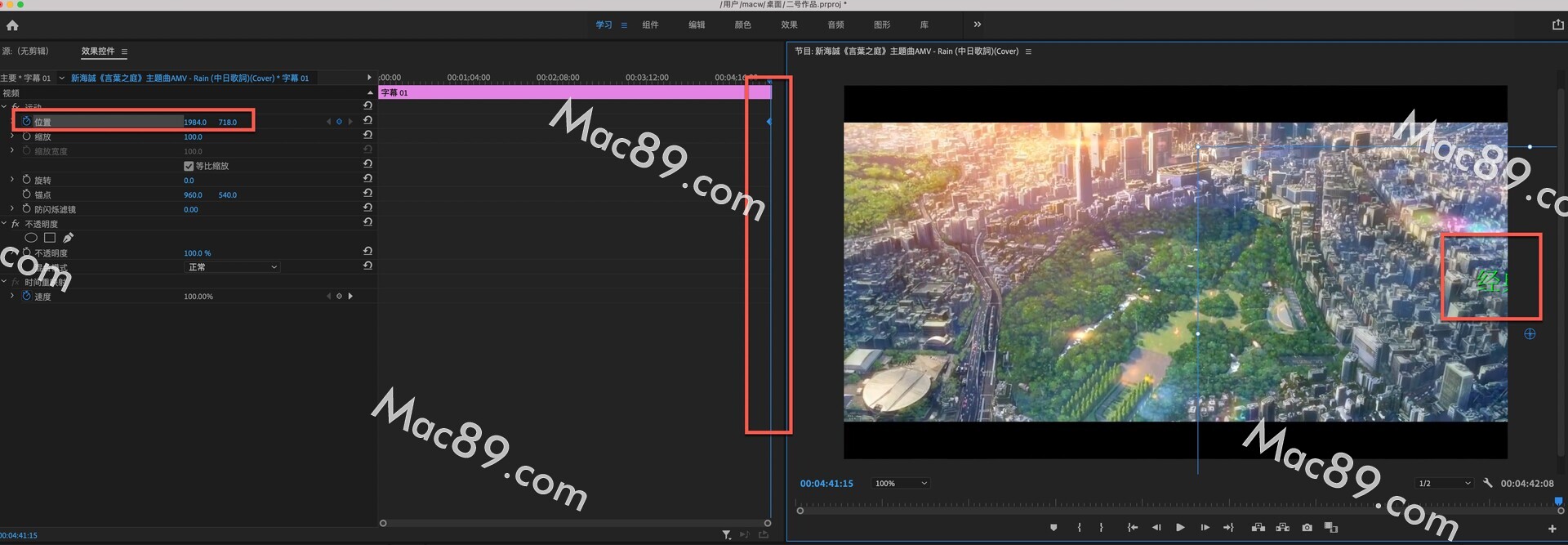
现在预览一下效果:

如果需要很多弹幕的效果,可以继续添加,按住option键用鼠标左键向上拖动字幕文件
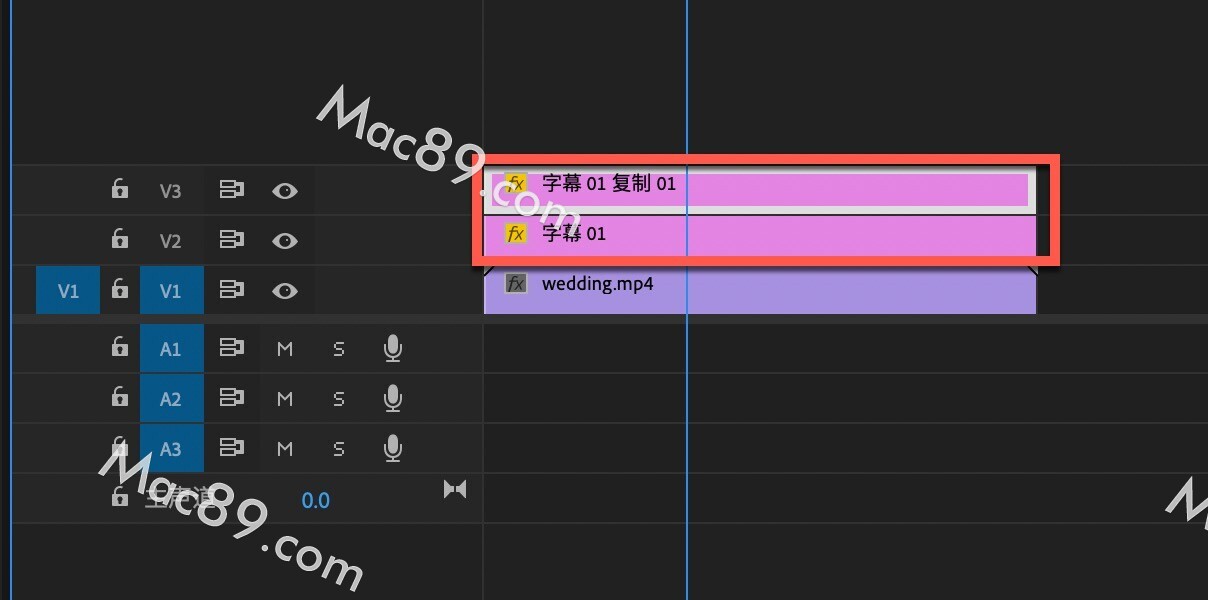
双击复制出来的文件,可以更改文字以及它的大小、颜色、位置等参数,修改后之后点击左上角关闭
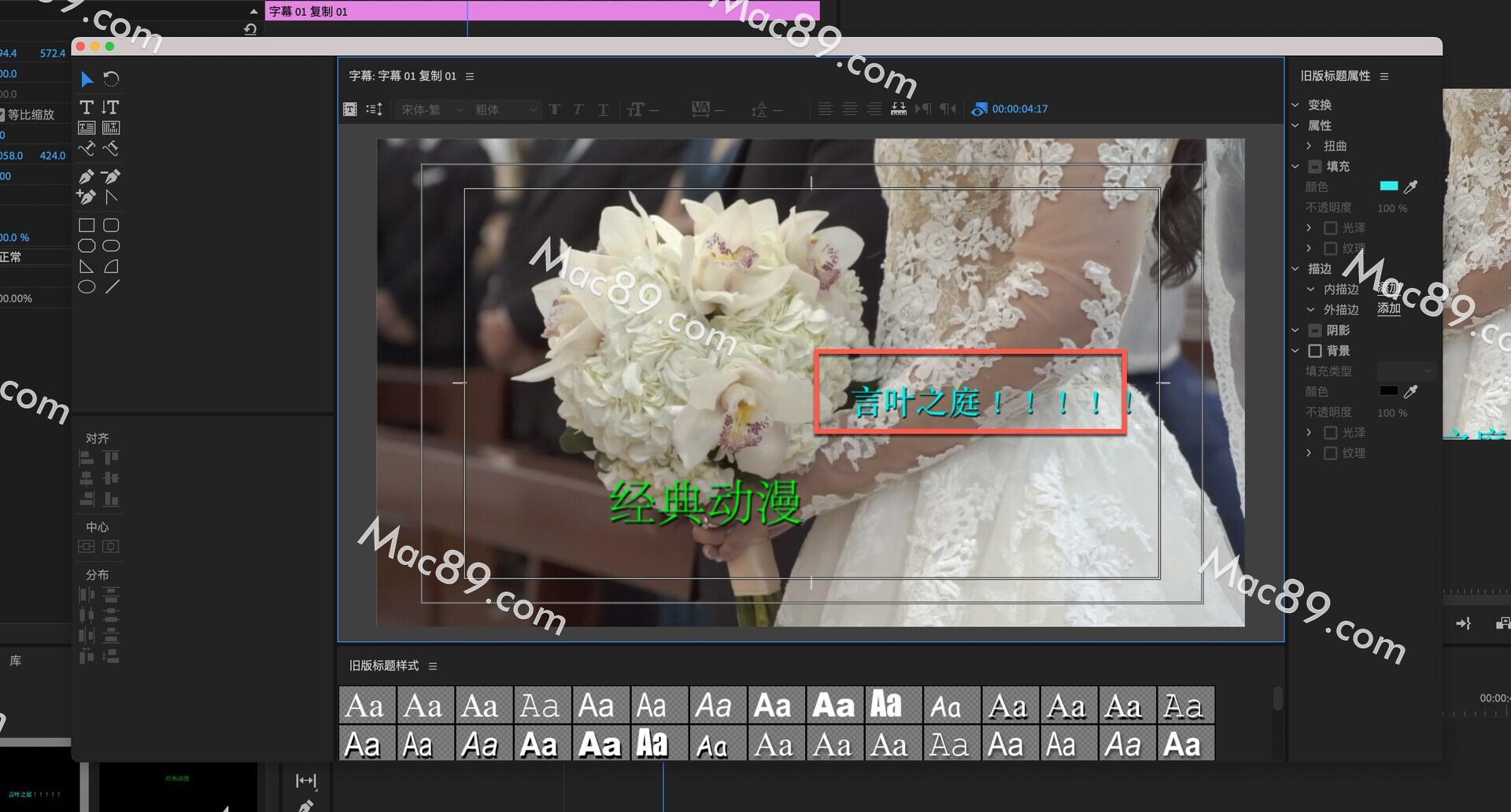
按照以上的方法添加关键帧即可,可以设置不同的关键帧效果



